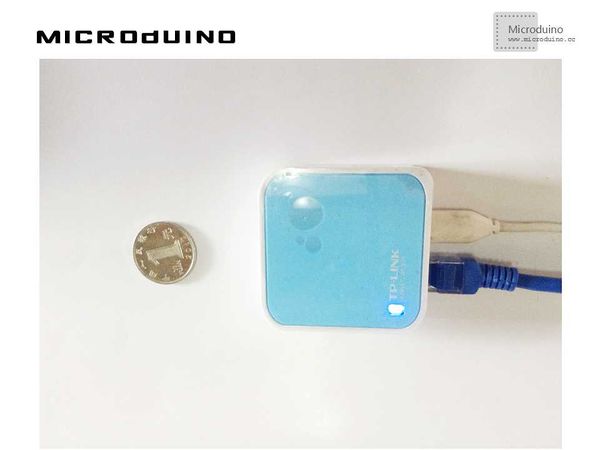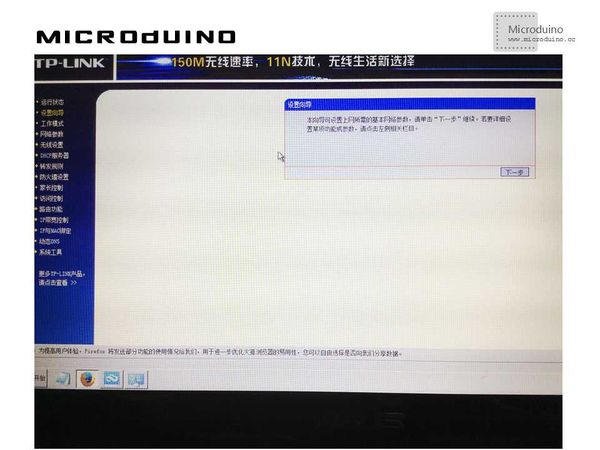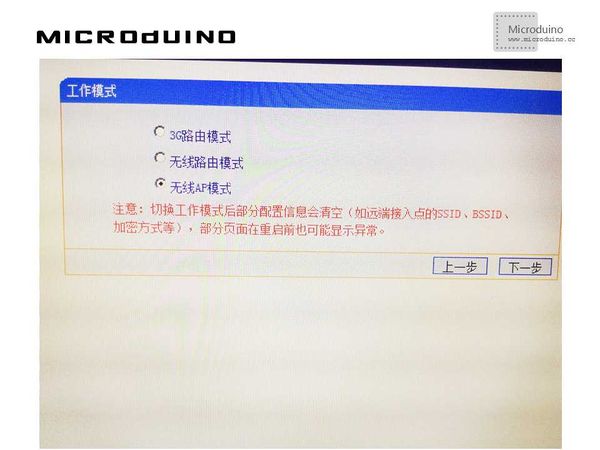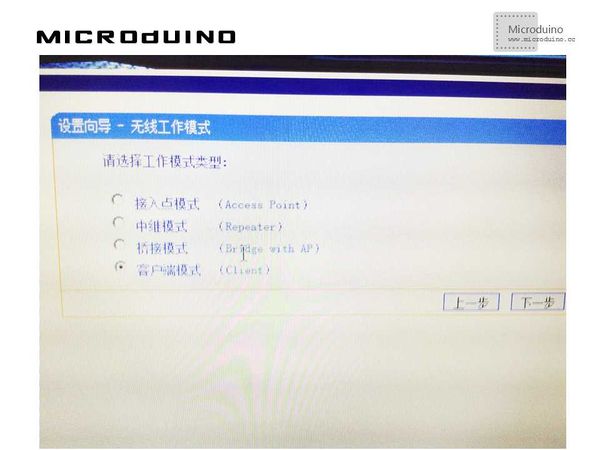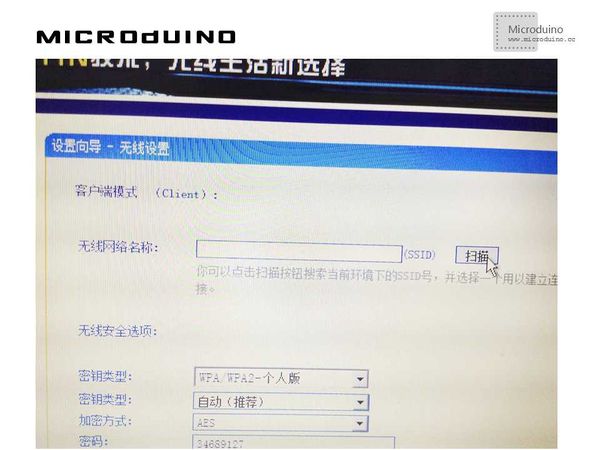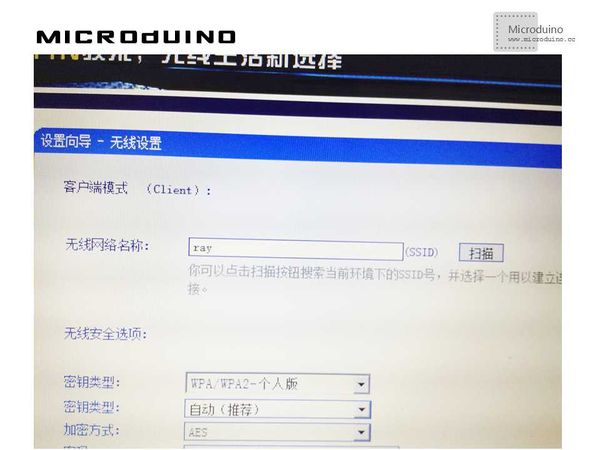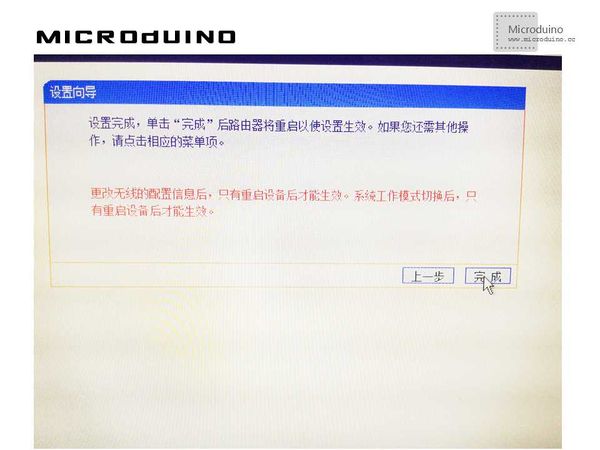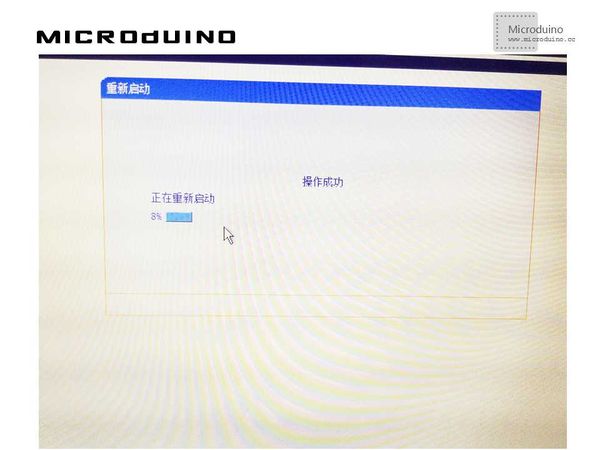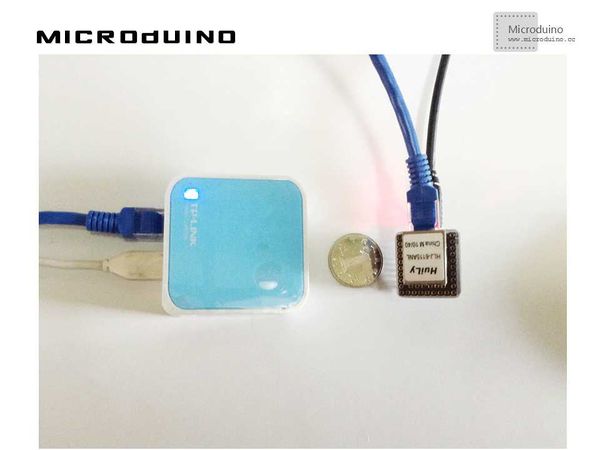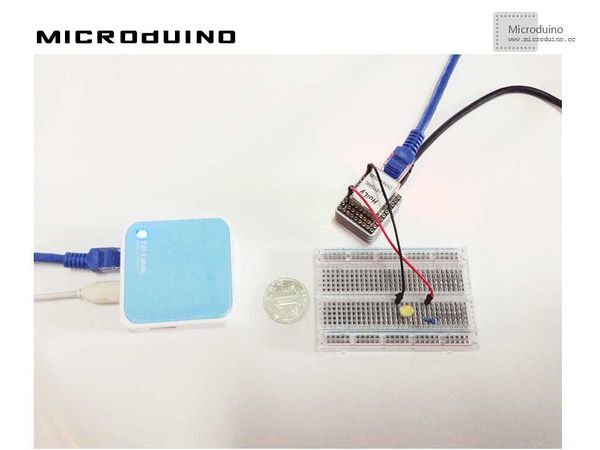Microduino W5500网络(十一)————通过TL-WR702N wifi无线i联网/zh
目的本教程将教大家如何使你的Microduino连接wifi无线网络。 设备
TL-WR703N可以作为无线客户端:在这种模式下,路由器的作用就像无线网络与有线网络之间的桥梁一样。 非常小,你可以通过Micro USB线给它供电:
原理图
层层堆叠,再插上网线。 如下图所示:
程序调试步骤一:首先需要确保你的IDE中有_02_Microduino_Ethernet_WIZ库,如果没有下载放到你的IDE的libraries文件夹中,重启IDE。 步骤二:如果你的IDE的libraries文件夹中还有之前的Ethernet库的话,需要删除掉,因为之前的Ethernet是根据W5100协议编写的。 然后需要改动一下_02_Microduino_Ethernet_WIZ文件以使库函数与Microduino-W5500模块的引脚对应: 先找到_02_Microduino_Ethernet_WIZ库中的utility文件夹里的w5100.h 把代码中的 #define wiz_cs_pin 8 //CS_PIN 改为 #define wiz_cs_pin 10 //CS_PIN 就可以了。 步骤二:TLWR703N配置客户端: 首先把你的电脑设置一个固定的IP地址,比如192.168.1.10,用网线把你的电脑和它连接起来。 然后打开浏览器,地址栏键入http://192.168.1.1,并用管理员账号和密码登陆。 选择Client(客户端)模式: 点击survey(查找),选择你的无线网络(ssid),根据你的安全设置输入密码。 等路由器重新启动: 步骤三:重启后,把你的Microduino连接到TL-WR703N,等几秒钟后,它将通过你的无线路由器,连接上互联网,如下图: 步骤四:下载代码并编译通过,你可以用之前任何一个代码来测试,比如:Microduino W5500网络(七),硬件搭建如下图: 步骤五:看看能不能控制小灯。 结果可以无线上网并可以控制小灯。 视频 |